Linkkien jakaminen laitteiden välillä ei ole aina helppoa. Ainoa poikkeus on, jos käytät iPhonea ja Macia, joissa on jaettu leikepöytä. Jos käytät toista työpöytäkäyttöjärjestelmää, kuten Linux tai Windows 10, kykysi jakaa linkkejä toiseen laitteeseen joutuu alustan rajoituksiin. Chrome on lisännyt vakaaseen julkaisuunsa uuden ominaisuuden, jonka avulla voit siirtää linkkejä muihin kytkettyihin laitteisiin. Selain on helposti yksi työpöydän suosituimmista selaimista, ja se sisältää mobiiliversioita sekä Androidille että iOS: lle. Se on loistava tapa jakaa linkkejä omistamiesi laitteiden välillä. Näin ominaisuus toimii.
Chrome-liitetyt laitteet
Tämä ominaisuus perustuu Chromen synkronointiin toimimiseen. Yhdistetty Chrome-laite on mikä tahansa laite, johon on asennettu Chrome-selain ja jossa Chromen synkronointi on käytössä. Kaikkien laitteiden on käytettävä samaa Google-tunnusta tietojen synkronointiin. Chromen synkronointi on saatavana kaikissa Chromen tietokoneiden ja mobiililaitteiden versioissa.
Lähetä linkkejä kytkettyihin laitteisiin - Chromen työpöytä
Avaa linkki, jonka haluat lähettää Chromessa, ja napsauta hiiren kakkospainikkeella URL-palkissa. Valitse pikavalikosta Lähetä laitteillesi. Valitse laite alavalikosta ja avaa sitten Chrome laitteella.

Näet ilmoituksen, jossa kerrotaan siitäolet saanut uuden välilehden. Napauta sitä, ja linkki aukeaa. Mobiililaitteissa nämä ilmoitukset näkyvät vain Chromessa, eikä niitä lähetetä mobiililaitteiden käyttöjärjestelmän ilmoitusjärjestelmän kautta.

Lähetä linkkejä kytkettyihin laitteisiin - Chrome mobiili
Mobiililaitteellasi, onko se Android vaiiOS, avaa linkki, jonka haluat lähettää laitteelle, ja napauta jako-painiketta. Valikko avautuu, ja siinä luetellaan useita vaihtoehtoja, joista kerran on Lähetä laitteillesi. Napauta sitä ja valitse sitten laite, jolle haluat lähettää linkin.
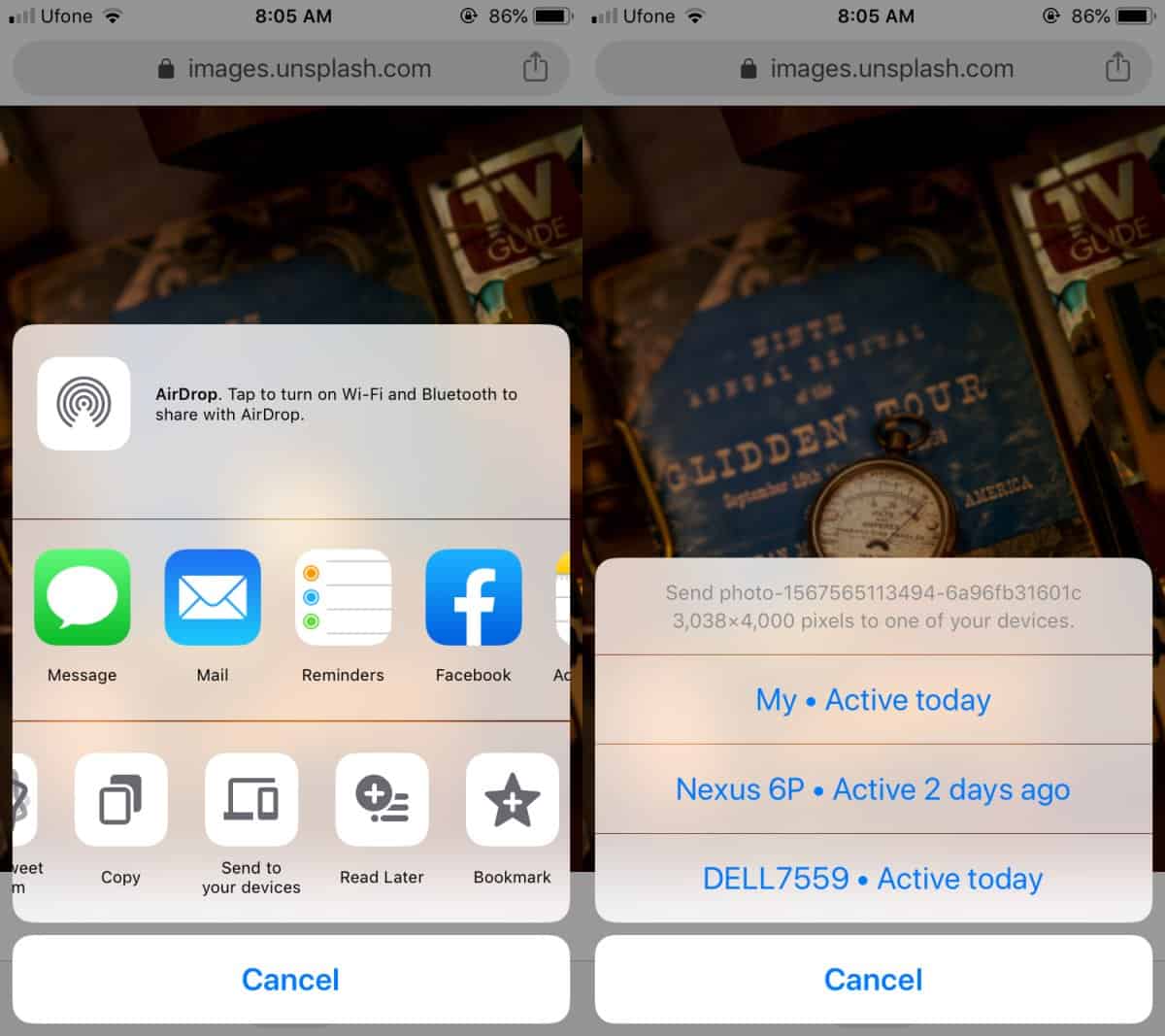
Siirry laitteeseen, jolle olet lähettänyt linkin, ja näet hälytyksen / ilmoituksen (käyttöjärjestelmästä riippuen), joka kertoo linkin lähettämisen. Jos napautat sitä, se avaa linkin uudessa välilehdessä.
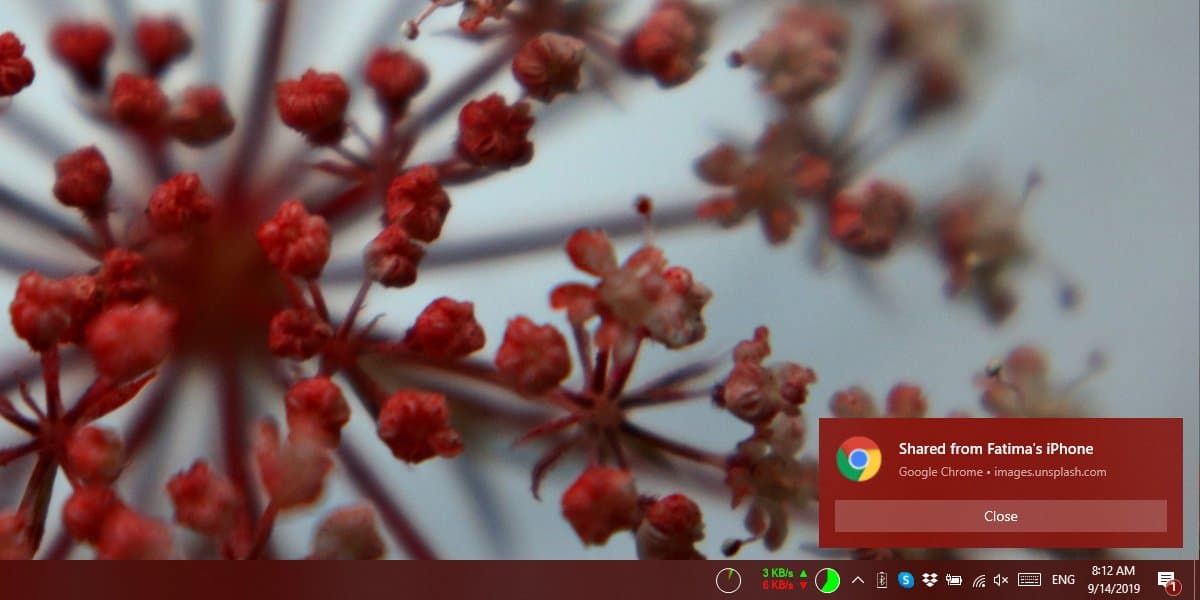
Jos lähetät linkkejä työpöydälle Chromen kautta,selaimen on sallittava lähettää ilmoituksia. Toisin kuin mobiiliversio, työpöydän ilmoitukset toimitetaan työpöydän käyttöjärjestelmän ilmoitusjärjestelmän kautta.
Uusien laitteiden lisääminen on melko helppoa; Ainoa mitä sinun on tehtävä, on asentaa Chrome laitteeseen ja kirjautua sisään ja ottaa synkronointi käyttöön samalla Google-tunnuksella.













Kommentit